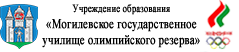Уважаемые родители и учащиеся УО «МГУОР»!
Уважаемые родители и учащиеся УО «МГУОР»!
В связи с актуальностью проблемы дорожно-транспортного травматизма напоминаем о необходимости ношения учащимися световозвращающих элементов!

Вы можете наблюдать за действиями своих детей на компьютере с помощью программы «Родительский контроль».
В Windows, начиная с версии 7, можно устанавливать ограничения на использование детьми компьютера и повысить их безопасность в Интернете, не контролируя каждое их действие лично.
Функция родительского контроля позволяет ограничивать часы работы детей на компьютере, а также устанавливать перечень доступных им программ и компьютерных игр (и время их использования). Кроме того, с помощью родительского контроля в составе WindowsMedia Center можно блокировать доступ к просмотру нежелательных телепередач и фильмов.
Чтобы повысить безопасность детей в Интернете, загрузите Семейную безопасность WindowsLive. Эта бесплатная программа поможет вам управлять списком веб-сайтов, которые доступны вашим детям, и контактов, с которыми они могут общаться по сети. Она также предоставляет полезные и простые в изучении отчеты об их действиях в Интернете.
Функция родительского контроля недоступна, если компьютер подключен к домену.
С помощью родительского контроля можно назначить время, когда дети могут пользоваться компьютером, а также определить, какими играми и программами они могут пользоваться.
- Ограничение времени.Ограничение времени, проводимого ребенком за компьютером.Можно ограничить время, в течение которого детям разрешен вход в систему. Это не позволит детям входить в систему в течение определенного периода. Можно установить разные разрешенные часы доступа для каждого дня недели. Если в момент окончания разрешенного периода времени дети работают за компьютером, происходит автоматический выход из системы.
Назначение времени, когда дети могут пользоваться компьютером
Кнопка Пуск
Установить родительский контроль для всех пользователей
- Откройте раздел «Родительский контроль». Для этого нажмите кнопкуПуск , выберите пунктПанель управления, а затем в разделеУчетные записи пользователей и семейная безопасностьщелкнитеУстановить
родительский контроль для всех пользователей.Если отображается запрос на ввод пароля администратора или его подтверждения, укажите пароль или предоставьте подтверждение.
- Выберите учетную запись, для которой нужно задать ограничение по времени.
- В группеРодительский контрольвыберите пунктВключить, использовать текущие параметры.
- Выберите пунктОграничения по времени.
- В появившейся сетке выберите и перетащите часы, когда требуется разрешить или запретить доступ.
- Игры.Установление запрета на доступ детей к отдельным играм.Можно контролировать доступ к играм, выбирать допустимую возрастную категорию, выбирать типы содержимого, которые следует блокировать, и устанавливать разрешение или запрет на доступ к отдельным играм. Можно блокировать:
- Все игры.
- Отдельные игры по выбору пользователя.
- Отдельные игры на основании возрастной оценки.
- Отдельные игры на основании оценки содержимого.
Можно осуществлять блокировку, совмещая эти четыре приема.С помощью родительского контроля можно блокировать большинство игр. Однако если игра не будет распознана компьютером, то она не будет заблокирована с помощью родительского контроля. При обнаружении незаблокированной игры ее можно добавить в список блокируемых программ вручную.
Блокировка всех игр
- Откройте раздел «Родительский контроль». Для этого нажмите кнопкуПуск, выберите пунктПанель управления, а затем в разделеУчетные записи пользователей и семейная безопасностьщелкнитеУстановить родительский контроль для всех пользователей.Если отображается запрос на ввод пароля администратора или его подтверждения, укажите пароль или предоставьте подтверждение.
- Щелкните имя пользователя, которому нужно запретить доступ к играм.
- В группеРодительский контрольвыберите пунктВключить, использовать текущие параметры.
- Выберите пунктИгры.
- В спискеМожет лиимя пользователязапускать игры?выберите пунктНет.
Блокировка игр на основании возрастных категорий
- Откройте раздел «Родительский контроль». Для этого нажмите кнопкуПуск, выберите пунктПанель управления, а затем в разделеУчетные записи пользователей и семейная безопасностьщелкнитеУстановить родительский контроль для всех пользователей. Если отображается запрос на ввод пароля администратора или его подтверждения, укажите пароль или предоставьте подтверждение.
- Щелкните имя пользователя, которому нужно запретить доступ к играм.
- В группеРодительский контрольвыберите пунктВключить, использовать текущие параметры.
- Выберите пунктИгры.
- В спискеМожет лиимя пользователязапускать игры?выберите пунктДа.
- В группеЗапрещать (или разрешать) игры в зависимости от типа категории и содержимоговыберите пунктЗадать категории для игр.
- В спискеВ игры каких категорий может игратьимя пользователя?выберите категорию.
Блокировка игр на основании содержимого
- Откройте раздел «Родительский контроль». Для этого нажмите кнопкуПуск, выберите пунктПанель управления, а затем в разделеУчетные записи пользователей и семейная безопасностьщелкнитеУстановить родительский контроль для всех пользователей. Если отображается запрос на ввод пароля администратора или его подтверждения, укажите пароль или предоставьте подтверждение.
- Щелкните имя пользователя, которому нужно запретить доступ к играм.
- В группеРодительский контрольвыберите пунктВключить, использовать текущие параметры.
- Выберите пунктИгры.
- В спискеМожет лиимя пользователязапускать игры?выберите пунктДа.
- В группеЗапрещать (или разрешать) игры в зависимости от типа категории и содержимоговыберите пунктЗадать категории для игр.
- В группеБлокировать эти типы содержимоговыберите типы содержимого, которые следует заблокировать.
Блокировка отдельных игр
- Откройте раздел «Родительский контроль». Для этого нажмите кнопкуПуск, выберите пунктПанель управления, а затем в разделеУчетные записи пользователей и семейная безопасностьщелкнитеУстановить родительский контроль для всех пользователей. Если отображается запрос на ввод пароля администратора или его подтверждения, укажите пароль или предоставьте подтверждение.
- Щелкните имя пользователя, которому нужно запретить доступ к играм.
- В группеРодительский контрольвыберите пунктВключить, использовать текущие параметры.
- Выберите пунктИгры.
- В спискеМожет лиимя пользователязапускать игры?выберите пунктДа.
- В группеЗапрещать (или разрешать) любую игру на компьютере в зависимости от именивыберите пунктЗапрещение и разрешение игр.
- В алфавитном списке игр выберите название игры, доступ к которой следует запретить, и щелкните пунктВсегда блокировать.
- Разрешение использования или блокировка отдельных программ.Установление запретов на использование детьми отдельных программ.Можно запретить детям доступ к определенным программам.
При блокировке родительским контролем доступа к игре или программе появляется уведомление о том, что программа была заблокирована. Ребенок может щелкнуть ссылку в уведомлении, чтобы запросить разрешение на доступ к игре или программе. Вы можете разрешить доступ, введя данные своей учетной записи.
Для настройки родительского контроля необходимо иметь отдельную учетную запись с правами администратора. Прежде чем приступить к настройке родительского контроля, убедитесь, что все дети, для которых необходимо настроить родительский контроль, имеют учетные записи обычных пользователей. Действие родительского контроля распространяется только на учетные записи обычных пользователей.
Учетная запись пользователя Windows представляет собой набор данных, определяющих, к каким папкам и файлам пользователь имеет доступ, какие изменения могут вноситься пользователем в работу компьютера, а также персональные настройки пользователя, такие как фон рабочего стола и экранная заставка. Применение учетных записей позволяет нескольким пользователям работать на одном компьютере с использованием собственных файлов и параметров. Для доступа к учетной записи используется имя пользователя и пароль.
Существуют три типа учетных записей. Каждый тип дает пользователю разные возможности управления компьютером:
- обычные учетные записи пользователей предназначены для повседневной работы;
- учетные записи администратора предоставляют полный контроль над компьютером и применяются только в необходимых случаях;
- учетные записи гостя предназначены для временного доступа к компьютеру.
Включение родительского контроля для учетной записи обычного пользователя
- Откройте раздел «Родительский контроль». Для этого нажмите кнопкуПуск, выберите пунктПанель управления, а затем в разделеУчетные записи пользователей и семейная безопасностьщелкнитеУстановить родительский контроль для всех пользователей. Если отображается запрос на ввод пароля администратора или его подтверждения, укажите пароль или предоставьте подтверждение.
- Выберите учетную запись обычного пользователя, для которой следует включить родительский контроль. Если учетная запись обычного пользователя еще не настроена, нажмитеСоздать учетную запись пользователя, чтобы настроить новую учетную запись.
- В группеРодительский контрольвыберите пунктВключить, использовать текущие параметры.
- После включения родительского контроля для учетной записи обычного пользователя, которая назначена ребенку, можно настроить отдельные параметры контроля.
В дополнение к основным компонентам контроля, предоставляемым системой Windows, можно установить дополнительные компоненты родительского контроля от других поставщиков услуг, которые используются в службе родительского контроля для управления использованием детьми компьютера. Например, несмотря на то что в данную версию ОС Windows не включены веб-фильтрация и отчеты об активности, эти дополнительные компоненты контроля можно установить от другого поставщика услуг. Дополнительные компоненты контроля следует сначала загрузить и установить, чтобы затем добавить их в службу родительского контроля.
Добавление дополнительных компонентов контроля
Чтобы добавить дополнительные компоненты контроля, сначала их необходимо установить от другого поставщика услуг.
- Установите компоненты контроля, которые нужно добавить.
- Откройте раздел «Родительский контроль». Для этого нажмите кнопкуПуск, выберите пунктПанель управления, а затем в разделеУчетные записи пользователей и семейная безопасностьщелкнитеУстановить родительский контроль для всех пользователей.Если отображается запрос на ввод пароля администратора или его подтверждения, укажите пароль или предоставьте подтверждение.
- В разделеДополнительные компоненты контроляперейдите к полюВыбрать поставщикаи выберите поставщика компонентов, которые следует добавить. Если полеВыбрать поставщикаотсутствует, в любом случае необходимо установить дополнительные компоненты контроля.
- Щелкните учетную запись пользователя, для которой требуется добавить дополнительные компоненты контроля.
- Если для дополнительных компонентов контроля отображается экран установки, следуйте указаниям на экране. Если для дополнительных компонентов контроля экран установки не отображается, обратитесь к производителю этих компонентов контроля за информацией о способе их установки.
Примечание
- Если после установки дополнительных компонентов контроля они не появились в службе родительского контроля, обратитесь к производителю.
Вы можете заметить, что родительский контроль в Windows7 не включает ограничения для веб-сайтов и отчеты о действиях. Чтобы ограничить для детей просмотр нежелательных веб-сайтов и получать отчеты об их действиях в Интернете, добавьте в службу родительского контроля Windows дополнительный компонент, например Семейная безопасность Windows Live. Семейная безопасность позволяет настроить веб-фильтр и отслеживать действия детей в Интернете.
Фильтр Семейной безопасности
Фильтр Семейной безопасности позволяет отслеживать действия ваших детей на компьютере и фильтровать содержимое, которое они могут просматривать в Интернете. Его необходимо установить и настроить на каждом компьютере, используемом детьми. Чтобы проверить, установлен ли фильтр Семейной безопасности на компьютере, нажмите кнопкуПуск, в поле поиска введитеСемейная безопасность Windows Liveи проверьте, есть ли программа в списке результатов. Если ее нет в списке, можно бесплатно скачать и установить Семейную безопасность Windows Live в составе Основных компонентов Windows.
В фильтре Семейной безопасности выберите учетные записи Windows, которые необходимо отслеживать.
Веб-сайт Семейной безопасности Windows Live
После установки фильтра Семейной безопасности на сайте Семейной безопасности для вас станут доступны, в частности, следующие возможности:
- Получение подробных отчетов о действиях.Узнайте, какие веб-сайты посетил каждый ваш ребенок (или пытался посетить), какие программы использовал и сколько времени провел за компьютером.
Получение сведений о веб-сайтах, которые просмотрели или пытались просмотреть ваши дети.
Выбор уровня фильтрации веб-сайтов для ваших детей.При первой настройке фильтра Семейной безопасности автоматически задается базовый уровень фильтрации веб-сайтов. Его можно изменить на строгий или настраиваемый, а также блокировать или разрешить определенные веб-страницы или веб-сайты.
Вместо веб-сайта с недопустимым содержимым ребенок увидит эту страницу, на которой он сможет спросить разрешения на просмотр веб-сайта.
В последнее время нахлынул поток новых наркотиков, которые расходятся по стране почтовыми отправлениями, а непосредственная торговля ведется через сеть интернет. Это так называемые СПАЙСЫ и СОЛИ.
Бороться с ними сложно, потому что их с запозданием включают в список запрещенных, а также потому, что распространение происходит через интернет и организаторы сами не прикасаются к ним. Основные потребители - молодежь 1990-1999 г.р.
Наркотики эти чрезвычайно опасны, так как доступны, просты в употреблении и действуют в первую очередь на психику.
Ситуация осложняется еще и тем, что на эти виды наркотиков в стране не существует тестов, поэтому тестирование, проводимое сегодня в учебных заведениях, совершенно не отражает реального положения дел. Не будьте беспечны, не думайте, что это может коснуться любого, но не вас. Запомните – наркотики не выбирают, это сын учительницы или дочь генерала.
Что необходимо знать родителям
Самые распространенные среди молодежи наркотики – курительные смеси JWH (план, дживик, спайс, микс, трава, зелень, книга, журнал, бошки, головы, палыч, твердый, мягкий, сухой, химия, пластик, сено, липкий, вишня, шоколад, россыпь, рега, дым, зеленый флаг, ляпка, плюха и т.д.), являются синтетическими аналогами каннабиноидов, но в разы сильнее.
Действие наркотика может длиться от 20 минут до нескольких часов.
Как распознать употребляющего наркотики:
- употребление сопровождается кашлем (обжигает слизистую),
- сухостью во рту (требуется постоянное употребление жидкости),
- наблюдается мутный либо покрасневший белок глаз (важный признак, о нем наркоманы знают, поэтому носят с собой «Визин», другие глазные капли),
- нарушение координации,
- дефекты речи (заторможенность, эффект вытянутой магнитофонной пленки),
- заторможенность мышления,
- неподвижность, застывание в одной позе при полном молчании (до 20-30 мин.),
- бледность, учащенный пульс, приступы смеха.
В связи с тем, что дозу не просчитать (разные продавцы, составы, формулы, концентрация) возможны передозировки, которые сопровождаются тошнотой, рвотой, головокружением, сильной бледностью, до потери сознания и могут привести к смерти.
После употребления в течение нескольких дней и дольше наблюдается упадок общего физического состояния, расконцентрация внимания, апатия (особенно к работе и учебе), нарушение сна, перепады настроения (из крайности в крайность).
Из практики:
Основная примета – подросток начинает пропускать уроки или вообще перестает ходить в школу, падает успеваемость. Все время врет. Появляются друзья, о которых не рассказывает. При разговоре с ними по телефону уходит в другую комнату или говорит, что наберет позднее. Появляется раздражительность до ярости, уходит от любых серьезных разговоров, от контакта с родителями, отключает телефоны. При постоянном употреблении становится очевидной деградация. Думает долго, неопрятен, постоянно просит деньги, залезает в долги, начинает тащить вещи из дома. Теряет чувство реальности, развивается паранойя. Употребление курительных смесей — частая причина подростковых суицидов. Как правило, это выпадение из окон. Это не значит, что подросток хотел свести счеты с жизнью, возможно, он просто хотел полетать. В 99% случаев употреблять курительные смеси начинают те, кто уже курит сигареты.
Покупают эти наркотики или через интернет, или у сверстников. Как правило, подростки заходят на известные сайты, торгующие наркотиками, набирая в поисковике несколько ключевых слов, получают контакт, делают заказ, им тут же сообщают номер счета, они оплачивают через терминалы и им сообщают, где забрать спрятанные наркотики.
Те же самые действия можно осуществлять «ВКонтакте», «Одноклассниках» и т.д. Зачастую, информацию считывают со стен домов, когда видят надписи: «Легал», «Микс», «Куреха», «План» и т.д. и номер аськи, реже - телефон.
Для подростков это все представляется интересной игрой. Для того, чтобы понять, что ваш ребенок покупает наркотики, достаточно проверить его переписку, они ее, как правило, не стирают.
Сверстники, одноклассники, которые начинают торговать наркотиками в школе, сразу же становятся заметны, у них появляется другие телефоны, айпады, ноуты, они лучше одеваются. К ним обращаются старшие. Они становятся негативными лидерами, и, как правило, у позитивно настроенных детей не хватает аргументации эту ситуацию переломить.
Как выглядит этот наркотик
JWH заходит к нам в виде реагента (концентрат). Этот реагент — порошок, похож на обычную соду. Его разводят разными способами и наносят (опрыскивают) на «основу». Чаще всего «основа» — обычная аптечная ромашка. Может быть мать-и-мачеха и вообще любая аптечная трава. Иногда для вязкости перемешивают в миксере с черносливом или табаком для кальянов. Но молодые потребители, как правило, берут готовый наркотик.
Самый распространенный способ употребления курительных смесей — маленькая пластиковая бутылочка с дыркой (если такие бутылочки с прожженной дыркой находят в школьных туалетах, это самый верный признак того, что в школе употребляют наркотики). Так же смеси иногда курят через разные трубочки. Их, как правило, держат при себе и от них ужасно воняет. Иногда, прежде чем зайти домой, подросток оставляет такую трубочку в подъезде (в щитке).
Из практики:
Подросток, начавший торговать наркотиками и использующий это занятие как способ коммуникации со старшими и самоутверждение среди сверстников, никогда не откажется от этого занятия добровольно. Ни один из употребляющих курительные смеси не считает себя наркоманом. У них напрочь отсутствует самокритика, трудно идет мыслительный процесс, они общаются только с себе подобными, поэтому убеждены, что курят все. Сначала хватает одной-двух затяжек. Затем увеличивается частота употребления. Потом доза. Позднее начинают курить неразведенный реагент. С этого момента наркоман уже не может обходиться без смеси и испытывает невероятный дискомфорт и беспокойство, если наркотика нет при себе. Приходят в себя очень долго. Как правило, проходит несколько месяцев, прежде чем подростки начинают адекватно оценивать происходящее. Иногда последствия употребления курительных смесей необратимы.